Użyj pióra Surface Slim Pen
Pióro Surface Slim Pen to przeprojektowane pióro z akumulatorem do urządzeń Surface. Cienki, nowy profil zapewnia naturalną obsługę pisania i rysowania.
Uwaga: Niektóre produkty mogą być niedostępne w Twoim kraju lub regionie.
Poznaj pióro Surface Slim Pen
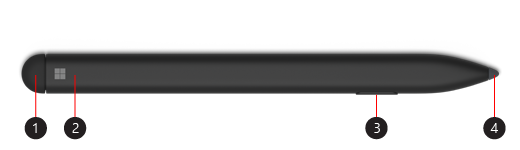
-
Gumka i górny przycisk
-
Lampka LED
-
Kliknij prawym przyciskiem myszy, a następnie wybierz przycisk
-
Końcówka pióra
Parowanie z urządzeniem Surface
Przed użyciem pióra konieczne jest jego naładowanie. Umieść je przez 1 sekundę w zasobniku klawiatury Signature Keyboard urządzenia Surface Pro X lub na podstawce ładującej USB-C. Gdy wszystko będzie gotowe, sparuj pióro Slim Pen z urządzeniem Surface przez Bluetooth. Jak to zrobić:
-
Wybierz pozycjęStart > Ustawienia > Urządzenia > Dodaj urządzenie Bluetooth lub inne urządzenie > Bluetooth.
-
Naciśnij i przytrzymaj górny przycisk na piórze przez 5-7 sekund, aż zacznie na biało migać lampka LED, aby włączyć tryb parowania Bluetooth.
-
Wybierz pozycję Surface Slim Pen, aby sparować pióro.
W przypadku urządzenia Surface Pro X są dostępne dwa sposoby automatycznego połączenia z nim pióra. Oto odpowiednia procedura:
-
Umieść pióro w zasobniku na klawiaturze Signature Keyboard urządzenia Surface Pro X, a następnie wyjmij je.
-
Za pomocą funkcji szybkiego łączenia połącz automatycznie pióro Slim Pen. Aby to zrobić, napisz coś na ekranie piórem. Zostanie wyświetlone środowisko instalacji, które pomoże w dostosowaniu pióra.
Używanie górnego przycisku
Naciśnij górny przycisk pióra Slim Pen, aby uruchomić program Microsoft Whiteboard. Aby dostosować skróty górnego przycisku lub zmienić ustawienia pióra, wybierz pozycję Start > Ustawienia > Urządzenia > Ustawienia pióra i funkcji Windows Ink .
Naładuj pióro
Pióro Surface Slim Pen zostało dostarczone z klawiaturą Signature Keyboard urządzenia Surface Pro X lub podstawką ładującą USB-C. Do naładowania pióra można użyć obu tych akcesoriów. Wybierz akcesorium, aby dowiedzieć się, jak je skonfigurować (i nie tylko):
Uwaga: Aby po raz pierwszy użyć pióra, należy go naładować przez 1 sekundę, aby nastąpiło wznowienie jego działania.
Co oznaczają różne kolory kontrolek?
Lampka LED na piórze wskazuje, kiedy naładować baterię (i nie tylko).
|
Gdy światło jest |
Oznacza to, że |
|
Migające białe po naciśnięciu i przytrzymaniu górnego przycisku przez 5 sekund. |
Pióro jest w trybie parowania i można je sparować z urządzeniem Surface. |
|
Ciągłe białe po wybraniu parowania na urządzeniu Surface. |
Pióro zostało pomyślnie sparowane z urządzeniem Surface. |
|
Zanikanie i pojawianie się światła w kolorze białym po umieszczeniu w zasobniku klawiatury lub podstawce ładującej. |
Pióro jest zadokowane i w razie potrzeby będzie ładowane. |
|
Zanikanie i pojawianie się światła w kolorze bursztynowym. |
Bateria pióra jest na wyczerpaniu. |










